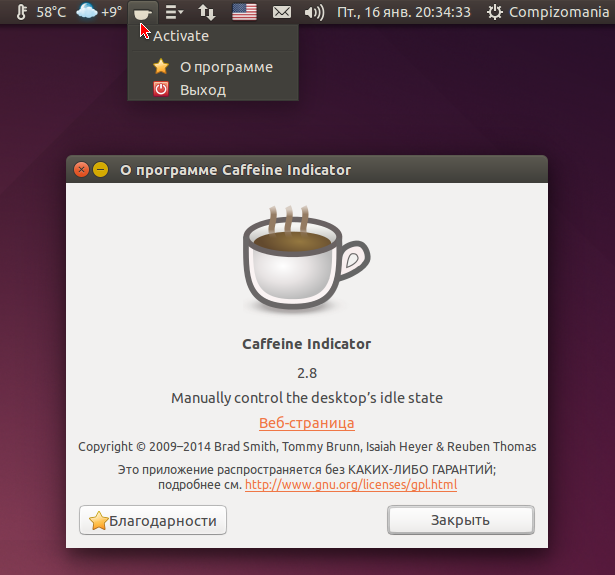- compizomania
- Страницы
- 10 сентября 2017
- Установить утилиту Caffeine в Ubuntu/Linux Mint и производные
- Warl0ck’s Blog
- Про GNU/Linux и софт вообще
- Caffeine или не дай компьютеру заснуть
- compizomania
- Страницы
- 17 января 2015
- Приложение Caffeine обновилось до версии 2.8 с индикатором в трее
- compizomania
- Страницы
- 20 мая 2014
- Установить полностью автоматизированную программу Caffeine 2.7 в Ubuntu/Linux Mint и производные
- Caffeine linux что это
- About
compizomania
Азбука в Linux для начинающих и не только. Я знаю только то, что ничего не знаю, но другие не знают и этого. Сократ
Страницы
10 сентября 2017
Установить утилиту Caffeine в Ubuntu/Linux Mint и производные
Небольшое пояснение для тех кто ещё не знаком с программой Caffeine.
Утилита Caffeine удерживает систему от запуска экранной заставки и перехода в ждущий и спящий режимы, а также чтобы Хранитель экрана не срабатывал во время просмотра фильма/видео.
Обновлённая версия Caffeine 2.9.4 после установки сама себя прописывает в автоматически запускаемые приложения и после каждой загрузки системы работает в фоновом режиме, т.е. без необходимости управлять её настройками.
Но у Caffeine имеется также пользовательский интерфейс — Caffeine indicator, после активации которого из меню приложений, в системном трее отображается значок программы, с возможностью активациии/деактивации утилиты вручную:
Ручное управление Caffeine необходимо в том случае, когда вы хотите отключить срабатывание экранной заставки в обычном режиме системы, т.е. не обязательно при просмотре видео.
Установка Caffeine 2.9.4 в Ubuntu/Linu Mint и производные
Откройте терминал, скопируйте и выполните следующие команды:
sudo add-apt-repository ppa:caffeine-developers/ppa
sudo apt update
sudo apt install caffeine
Установка Caffeine 2.9.4 deb пакетом в Ubuntu 17.10, т.к. репозиторий ещё не обновлён для этой версии Ubuntu.
Выполните следующую команду в терминале:
cd /tmp; wget https://launchpad.net/
caffeine-developers/+archive/ppa/+files/caffeine_2.9.4_all.deb; sudo dpkg -i caffeine_2.9.4_all.deb
По окончании установки запустите Caffeine в первый раз. В дальнейшем она будет запускаться при входе в систему.
Примечание. В разрабатываемом дистрибутиве Ubuntu Budgie 17.10 разработчики включили Caffeine в систему по умолчанию.
Источник
Warl0ck’s Blog
Про GNU/Linux и софт вообще
Caffeine или не дай компьютеру заснуть
Во всех дистрибутивах Linux не определяется воспроизведение, допустим, флеш-видео, что невероятно многих бесит, конечно. В том числе и меня. И вынуждает отключать переход монитора в спящий режим вообще.
На днях я узнал о программке по имени Caffeine. Она позволяет блокировать отключение монитора при воспроизведении флэш-видео, фильмов (не все плееры догадываются это делать до сих пор) и при запуске различных программ.
Установка из PPA проста:
sudo add-apt-repository ppa:caffeine-developers/ppa && sudo apt-get update && sudo apt-get install caffeine
Но после запуска я не увидел окна приложения, а запуск в терминале выдал такую ошибку:
ERROR:root:Could not find any typelib for AppIndicator3
ERROR:root:Could not find any typelib for Notify
Установите pynotify
ERROR:root:Could not find any typelib for Notify
Traceback (most recent call last):
File «/usr/bin/caffeine», line 40, in
import caffeine
File «/usr/bin/../share/pyshared/caffeine/__init__.py», line 154, in
from caffeine.main import main
File «/usr/bin/../share/pyshared/caffeine/main.py», line 47, in
import core
File «/usr/bin/../share/pyshared/caffeine/core.py», line 21, in
from gi.repository import Gtk, GObject, Gio, Notify
ImportError: cannot import name Notify
Гугл подсказал решение проблемы, надо просто поставить еще два пакета, которые почему-то не указаны в зависимостях:
sudo apt-get install gir1.2-appindicator3-0.1 gir1.2-notify-0.7
После всё запустилось нормально.
Также можно скачать нескучные моно-иконки, которые позволят смотреться более нативно в панели индикаторов.
Выглядят они так:
А установить их можно выбрав понравившуюся тему, к примеру, командой
sudo cp
/Загрузки/Caffeine-Mono/ubuntu-mono-dark/*.svg /usr/share/caffeine/images
Замените путь к папке извлеченной из архива на свой, а ubuntu-mono-dark — на католог с понравившимися иконками. Алсо если будете обновлять тему оформления со светлой на темную или наоборот, то не забудьте поменять и иконку Caffeine
Источник
compizomania
Азбука в Linux для начинающих и не только. Я знаю только то, что ничего не знаю, но другие не знают и этого. Сократ
Страницы
17 января 2015
Приложение Caffeine обновилось до версии 2.8 с индикатором в трее
Небольшое пояснение для тех кто ещё не знаком с программой Caffeine.
Утилита Caffeine удерживает систему от запуска экранной заставки и перехода в ждущий и спящий режимы, а также чтобы Хранитель экрана не срабатывал во время просмотра фильма/видео на полный экран.
Сегодня вышла новая версия Caffeine 2.8 с возможностью добавления индикатора в системный трей для ручного отключения хранителя экрана.
Как утверждают разработчики программы, теперь Caffeine имеет возможность работать не только в Ubuntu и производных, но и в других дистрибутивах Linux.
Мной Caffeine 2.8 была установлена в трёх дистрибутивах, на предмет тестирования: Ubuntu 14.04, Linux Mint 17.1 Cinnamon и Linux Mint 17.1 Xfce.
После установки и запуска программы в первый раз во всех трёх дистрибутивах программа работала на ура при просмотре видео/фильма на весь экран, даже без значка в трее, и ручной активации, т.е. в автоматическом режиме. Но стоило переключиться с полноэкранного режима видео на обычный и вновь на полноэкранный, Caffeine уже не работала автоматически. Только вывод в трей индикатора Caffeine и ручная активация программы отключала хранитель экрана.
После установки Caffeine 2.8, в системном меню появляется сама программа и индикатор.
Но если после первого запуска Caffeine она сама себя прописывает в автоматически запускаемые приложения, то индикатор нужно добавить пользователю командой caffeine-indicator:
Установка Caffeine 2.8 в Ubuntu 14.04 и Linux Mint 17/17.1 (только)
Откройте терминал, скопируйте и выполните следующие команды:
sudo add-apt-repository ppa:caffeine-developers/ppa
sudo apt-get update
sudo apt-get install caffeine libappindicator3-1 gir1.2-appindicator3-0.1
Для других дистрибутивов: Ubuntu 15.04/14.10 можно загрузить Caffeine 2.8 deb пакетом ОТСЮДА.
В Ubuntu 12.04, к сожалению, Caffeine 2.8 не работает. Тем не менее, вы можете использовать репозиторий указанный выше, чтобы установить более старую версию (2.4.1).
После более чем часа тестирования мной на трёх дистрибутивах программы Caffeine 2.8, я пришёл к выводу, что мне такая программа ни к чему, если она не работает в автоматическом режиме. Я просто выставляю режим включения Хранителя экрана на НИКОГДА и спокойно смотрю видео/фильмы без кого-то прерывания.
Современные жидкокристальные мониторы не выгорают, в отличии от ламповых, которые, кстати, практически уже не используются, поэтому за поломку монитора переживать не стоит.
Будем надеяться, что в недалёкой перспективе разработчики программы всё-таки исправят положение и Caffeine будет работать в автоматическом режиме, и без всяких установок, что бы пользователь о ней даже не задумывался. Кстати в китайском Deepin 14.04.2, который я не так давно тестировал и написал статью о нём, именно так обстоит дело с просмотром флеш-видео, всё в автоматическом режиме, но ни какой подобной программы я там не нашёл.
Можно ведь, ОДНАКО.
Источник
compizomania
Азбука в Linux для начинающих и не только. Я знаю только то, что ничего не знаю, но другие не знают и этого. Сократ
Страницы
20 мая 2014
Установить полностью автоматизированную программу Caffeine 2.7 в Ubuntu/Linux Mint и производные
Небольшое пояснение для тех кто ещё не знаком с программой Caffeine.
Утилита Caffeine удерживает систему от запуска экранной заставки и перехода в ждущий и спящий режимы, а также чтобы Хранитель экрана не срабатывал во время просмотра фильма/видео на полный экран.
Обновлённая версия Caffeine 2.7 устраняет пользовательский интерфейс, ручное управление и уменьшает потребление ресурсов, не используя внешние программы. Caffeine теперь полностью автоматизирована. У пользователя отпала необходимость включать программу перед просмотром видео на полный экран, чтобы не срабатывал хранитель экрана или компьютер не переходил в спящий режим, т.к. работает в фоновом режиме, по принципу: установил и забыл. После установки Caffeine, программа сама прописывается в автоматически запускаемые приложения и её значок больше не отображается в трее. http://compizomania.blogspot.com/
Установка Caffeine 2.7 в Ubuntu/Linu Mint и производные
Вы можете установить программу как с подключением репозитория, так и без него, установив deb пакетом.
1. Установка Caffeine 2.7 с подключением репозитория.
Откройте терминал (Ctrl+Alt+T), скопируйте и выполните следующие команды:
sudo add-apt-repository ppa:caffeine-developers/ppa
sudo apt-get update && sudo apt-get install caffeine
2. Установка Caffeine 2.7 deb пакетом.
Выполните следующую команду в терминале:
cd /tmp && wget https://launchpad.net/
caffeine-developers/+archive/ppa/+files/caffeine_2.7.1_all.deb && sudo dpkg -i caffeine_2.7.1_all.deb
По окончании установки запустите Caffeine в первый раз. В дальнейшем она будет запускаться при входе в систему.
Примечание . Если Caffeine была установлена раньше через репозиторий, то скорее всего она обновилась до версии 2.7 и теперь не стала появляться в трее. Проверить установленную версию можно в терминале командой:
Источник
Caffeine linux что это

Caffeine is a little daemon that sits in your systray, and prevents the screensaver from showing up, or the system from going to sleep. It does so when an application is fullscreened (eg: youtube), or when you click on the systray icon (which you can do, when, eg: reading).
This is a fork of Caffeine 2.4, since later versions dropped support for the systray icon in favour of only automatic detection of fullscreen apps only, which turned to be a rather controversial decision.
The intention of this fork is to also evolve on its own, not only fixing issues, but also implemented missing features, when relevant.
Caffeine-ng was shortly know as Taurine, a play on its successor’s name, since taurine is a known stimulant, commonly found in energy drinks. However, this name did not last, since the artwork would not match adequately, and changing it was undesirable.
- Python 3.6 to 3.9 is required.
- caffeine-ng works with the following screensavers / screenlockers:
- Anything that implements the org.freedesktop.ScreenSaver API (this includes KDE, amongst others)
- gnome-screensaver
- XSS
- Xorg + DPMS
- xautolock
- xidlehook.
See setup.py for required python packages
To install Caffeine-ng please follow steps from appropriate chapter below
To manually install caffeine-ng, run:
Debian and derivatives
First install all the required packages:
And mark them auto if you wish:
Then you need to build sources with:
Create a package for your distribution:
Replace version string with correct version and append this command with —install=no should you wish to inspect created package before installing it Replace python with python3 in package names above if you wish to build caffeine-ng with python 3
Replace python with python3 or python27 in checkinstall invocation to use specific python version to build caffeine-ng with
checkinstall is available for various distributions, so you may follow these steps adapting them to your distribution
On ArchLinux, caffeine-ng is available at the AUR.
To have Caffeine-ng run on startup, add it to your System Settings => Startup Programs list.
Gentoo users may find caffeine-ng in ::pf4public Gentoo overlay
Copyright (C) 2009 The Caffeine Developers Copyright (C) 2014-2018 Hugo Osvaldo Barrera
Caffeine-ng is distributed under the GNU General Public License, either version 3, or (at your option) any later version. See LICENCE for details.
The Caffeine-ng status icons are Copyright (C) 2014 mildmojo (http://github.com/mildmojo), and distributed under the terms of the GNU Lesser General Public License, either version 3, or (at your option) any later version. See LGPL.
The Caffeien-ng SVG shortcut icons are Copyright (C) 2009 Tommy Brunn (http://www.blastfromthepast.se/blabbermouth), and distributed under the terms of the GNU Lesser General Public License, either version 3, or (at your option) any later version. See LGPL.
- To run: ./bin/caffeine
- To compile translations: ./update_translations
If you want to test out a translation without changing the language for the whole session: «LANG=ru_RU.UTF-8 ./bin/caffeine» (Replace ru_RU.UTF-8 with whatever language you want to use. You will need to a language pack for the specific language) Be aware that some stock items will not be translated unless you log in with a given language.
About
☕ Tray bar application able to temporarily inhibits the screensaver and sleep mode.
Источник